На пръв поглед известията на iOS 10 ще изглеждат така, както винаги. Но, както се казва, нещата не винаги са такива, каквито се появяват. Начините, по които виждате, изчиствате и взаимодействате с известия, работят много по различен начин в новата операционна система.
Точно как взаимодействате с нотификация зависи от типа на устройството, което използвате, и от това дали е оборудвано с 3D Touch. В края на деня, обаче, същото преживяване е възможно във всички IOS устройства.
Ето и двете изключителни промени.
Няма нужда да отключвате iPhone

", " modalTemplate ":" {{content}} ", " setContentOnInit ": false} '>
Всички неща iOS 10
- iOS 10: Всички нови функции, съвети и ръководства
- 23 скрити функции в iOS 10
- 15 начина, по които iOS 10 ще направи iPhone по-добър
Когато на екрана ви се покаже известие, можете да плъзнете наляво в него, за да разкриете повече опции. Устройствата, оборудвани с 3D Touch, ще имат една опция Clear, където устройствата, които не са 3D, ще имат две възможности: View и Clear .
Ако натиснете върху известие или натиснете върху Изглед, той ще отвори предупреждението, оставяйки ви на заключения екран. След като го отворите, можете да взаимодействате със съдържанието му. За съобщенията това означава, че можете да видите последните няколко съобщения, включително снимки, видеоклипове и GIF файлове.
По време на анонса на iOS 10 през юни, Apple показа Uber известие с карта на живо, която ви показва къде шофьорът е точно така, както ако използвате приложението. Очаквайте още много интерактивни известия в любимите си приложения сега, когато стартира iOS 10.
Плъзнете надолу, за да видите повече

", " modalTemplate ":" {{content}} ", " setContentOnInit ": false} '>
Вместо да използвате 3D Докоснете или плъзнете наляво и изберете Изглед, трябва само да плъзнете надолу върху уведомлението, за да го отворите. (Все още можете да използвате 3D докосване на сигнал, ако предпочитате.) Сигналът ще се отвори и ще можете да взаимодействате с него, без да напускате приложението, което използвате в момента.
Ако се чудите, да, Центърът за уведомяване е друго място, където можете да отворите известие чрез 3D докосване или с плъзгане вляво и докоснете в Преглед.
Забележка на редакторите: Тази публикация първоначално е публикувана на 28 юли и оттогава е актуализирана, за да отразява стартирането на iOS 10.










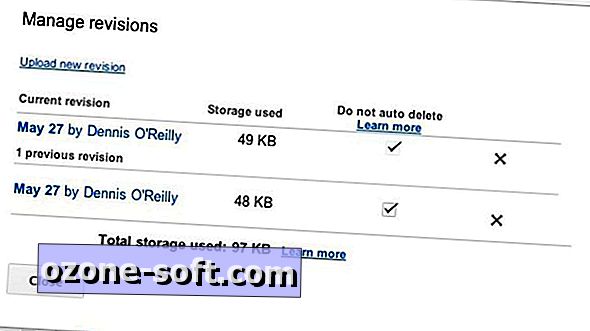


Оставете Коментар